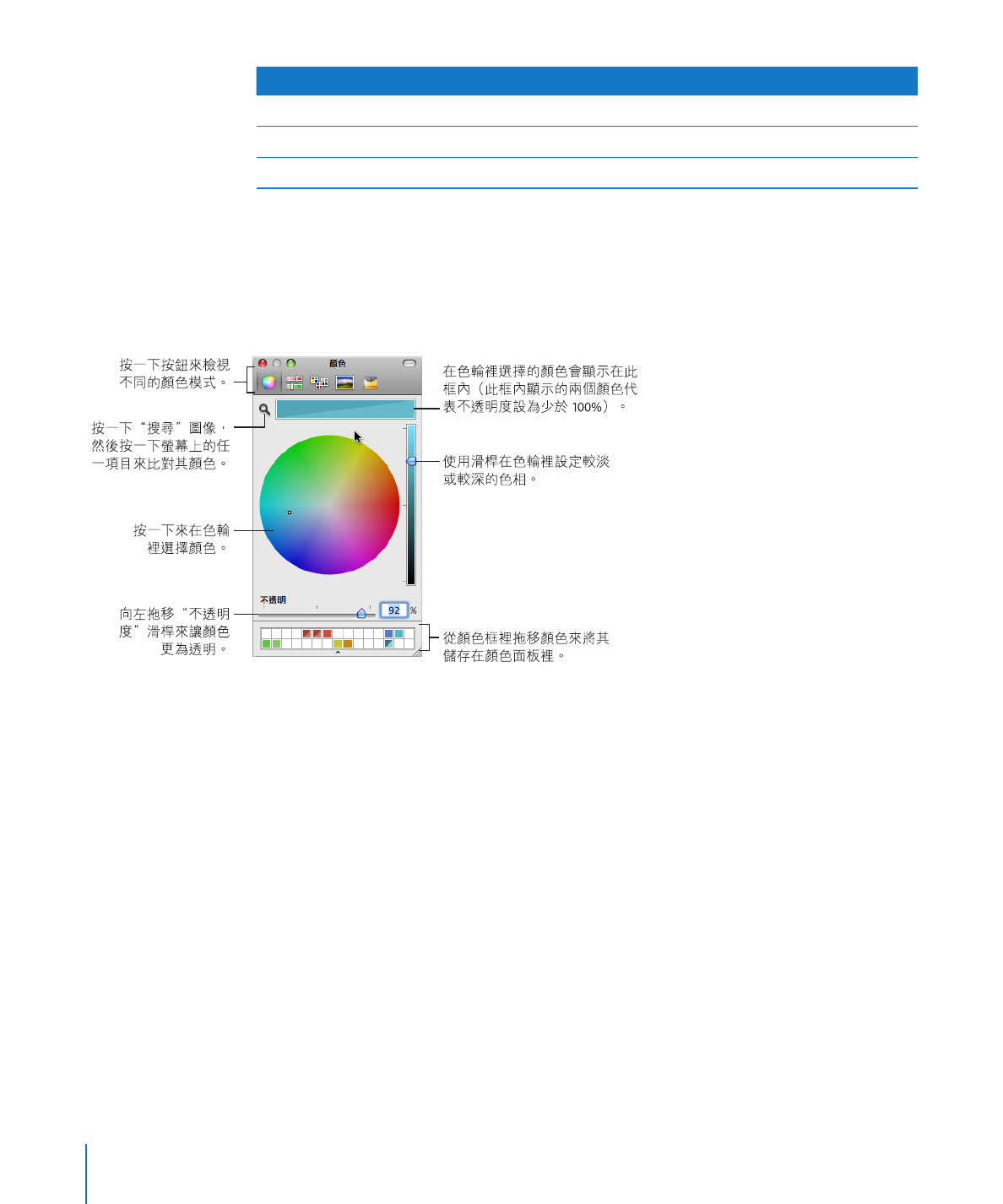
顏色視窗
您可以使用“顏色”視窗來將顏色套用至文字、表格輸入格、輸入格邊線和其他
物件。您也可以使用格式列來套用顏色,但“顏色”視窗提供了進階的顏色管理
選項。
您可以使用“顏色”視窗中的顏色轉盤來選擇顏色。您所選擇的顏色會顯示在
“顏色”視窗頂部的方框中。您可以將顏色放入色盤中來保存該顏色供將來
使用。
若要將您在“顏色”視窗中選擇的顏色套用到物件上,請選擇物件,然後放置檢
閱器中適當顏色框的顏色。您可以按一下其中一個檢閱器的顏色框,然後按一
下顏色框中的顏色。或者,您可以將顏色從色盤或顏色框拖移至檢閱器的顏色
框中。
您可以使用下列方法打開“顏色”視窗:
按一下工具列中的“顏色”。
m
按一下其中一個檢閱器的顏色框。
m
若要在打開“顏色”視窗之後選擇顏色:
1
按一下顏色轉盤的任意位置。
所選擇的顏色即會顯示在“顏色”視窗頂部的顏色框中。
2
若要顏色變淺或加深,請拖移位於“顏色”視窗右側的滑桿。
26
第
1 章
Numbers 工具和技巧
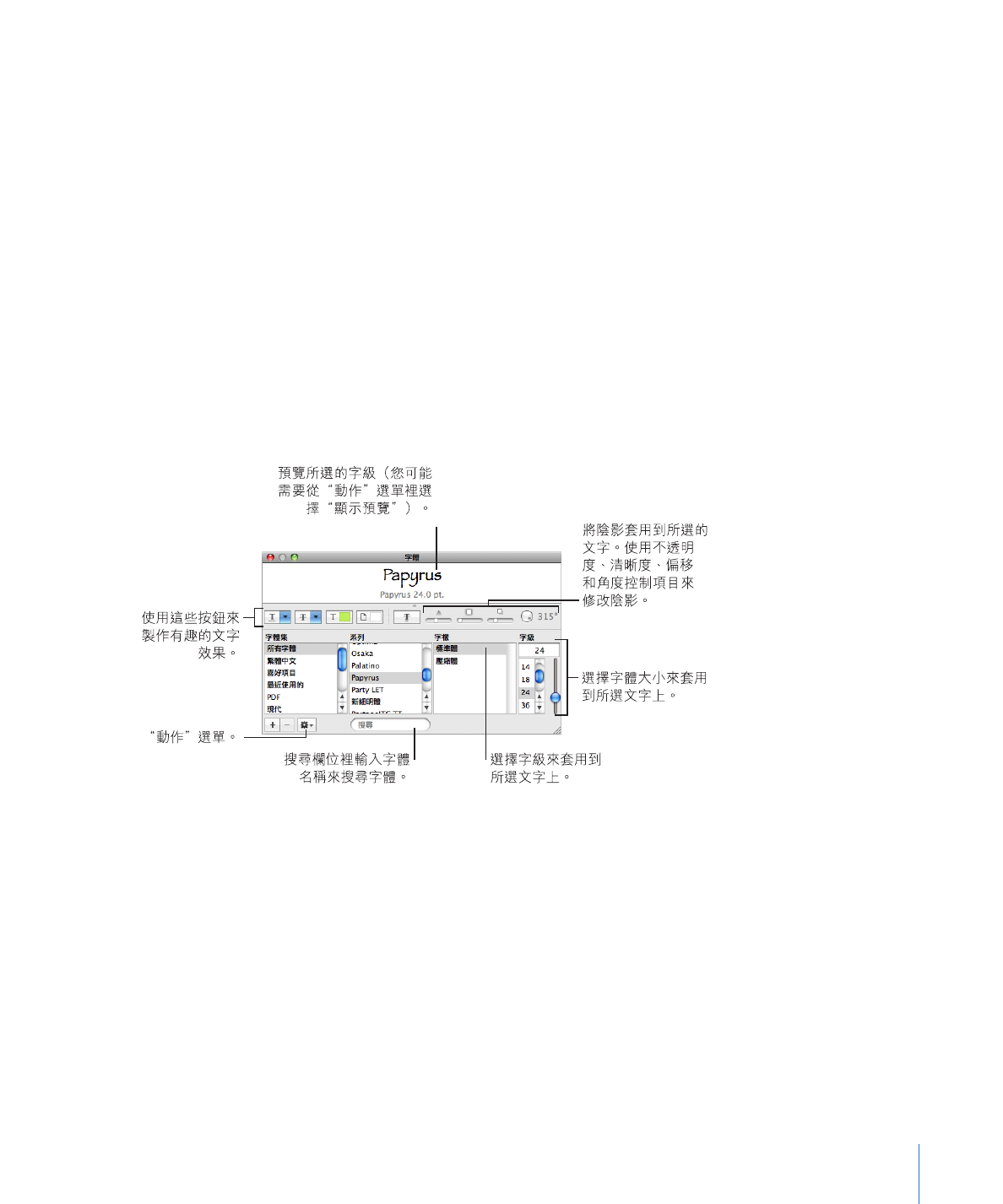
第
1 章
Numbers 工具和技巧
27
3
若要顏色更加透明,請將“不透明度”滑桿向左拖移或在“不透明度”欄位中輸
入一個百分比值。
4
若要使用色盤,請拖移位於“顏色”視窗底部的控制點來將其開啟。
您可以將顏色從顏色框拖移至色盤來儲存該顏色。若要將顏色從色盤中移除,請
將空白方框拖移動至您要移除的顏色。
5
若要匹配螢幕中其他項目的顏色,請按一下“顏色”視窗中顏色框左側的搜尋
圖像。
按一下螢幕上要與其顏色匹配的項目。顏色即會顯示在顏色框中。在試算表中選
擇您要上色的項目,然後將顏色從顏色框拖移至該項目中。